Vous pouvez transférer la propriété d’un domaine à un autre administrateur WordPress.com de votre site ou d’un autre site vous appartenant. Si vous avez acheté le domaine auprès de WordPress.com, vous pouvez également le transférer à un autre bureau d’enregistrement.
Dans ce guide
Seul le propriétaire du domaine personnalisé peut exécuter cette action. Tous les utilisateurs administrateurs d’un site peuvent voir les domaines connectés au site dans Mon site/Mes sites -> Options payantes -> Domaines, mais seul le propriétaire du domaine peut transférer le domaine à un autre site. Le transfert de propriété du domaine signifie que vous n’aurez plus accès aux réglages du domaine. Vous ne pourrez donc plus annuler, renouveler ou transférer la propriété. Seul le nouveau propriétaire le pourra.
Étape 1 : ajouter le nouveau propriétaire en tant qu’administrateur
Un domaine ne peut être transféré qu’à un autre administrateur du même site. La première étape consiste donc à ajouter le nouveau propriétaire en tant qu’administrateur si ce n’est pas déjà le cas. Pour ajouter le nouveau propriétaire en tant qu’administrateur, accédez à Mon site → Utilisateurs → Tous les utilisateurs → Inviter. Si le nouveau propriétaire est déjà un contributeur non-administrateur du site, vous pouvez basculer son rôle sur administrateur sous Gérer → Utilisateurs → Équipe.
Le nouvel administrateur devra accepter l’invitation avant que vous ne puissiez lui transférer le domaine. Vous en saurez plus sur l’ajout d’utilisateurs à votre site ici.
Étape 2 : sélectionner le domaine
Connectez-vous au compte utilisé pour acheter le domaine. Vous pouvez ensuite gérer votre domaine dans Gestion de domaine. Sélectionnez votre site si vous en avez plusieurs (vous pouvez également le rechercher dans l’onglet Domaines du menu Mon site).

Sélectionnez le domaine à transférer dans la liste pour accéder à ses informations, réglages et options :

Étape 3 : transférer le domaine à l’utilisateur
Sélectionnez Transférer un domaine. Une option vous permet alors de transférer le domaine à un autre bureau d’enregistrement, utilisateur ou site :

Sélectionnez Transférer à un autre utilisateur. Une liste déroulante incluant tous les utilisateurs administrateurs actuels du site s’affiche. Sélectionnez l’utilisateur dans cette liste déroulante.
Un message indique alors qu’en continuant vous nous autorisez à agir en tant qu’agent désigné pour valider le transfert en votre nom.
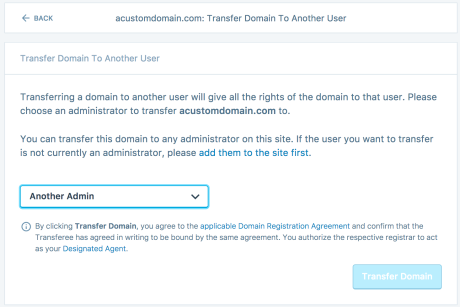
Étape 4 : valider le transfert
Cliquez sur Transférer un domaine. Une dernière fenêtre de confirmation s’affiche.
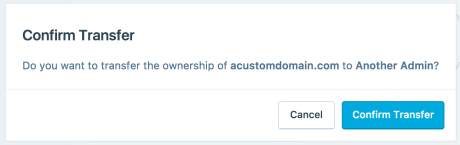
Après avoir cliqué sur Confirmer le transfert, le domaine sera transféré à l’autre utilisateur.
Étape 1 : sélectionner le domaine
Connectez-vous au compte utilisé pour acheter le domaine. Vous pouvez ensuite gérer votre domaine dans Gestion de domaine. Sélectionnez votre site si vous en avez plusieurs (vous pouvez également le rechercher dans l’onglet Domaines du menu Mon site).

Sélectionnez le domaine à transférer dans la liste pour accéder à ses informations, réglages et options :
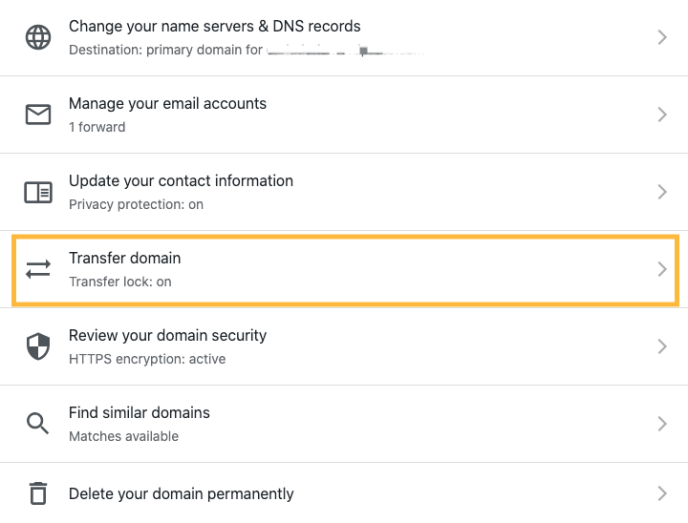
Étape 2 : transférer le domaine au nouveau site
Sélectionnez Transférer un domaine. Une option vous permet alors de transférer le domaine à un autre bureau d’enregistrement, utilisateur ou site :

Sélectionnez Transfert vers un autre site WordPress.com. Une liste déroulante incluant tous les sites dont vous êtes un utilisateur administrateur apparaît. Dans la liste, cliquez sur le site auquel transférer le domaine.
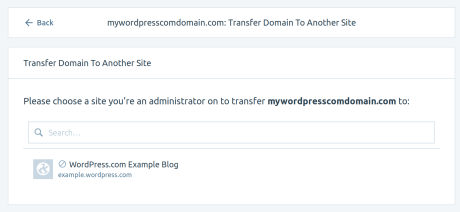
Étape 3 : valider le transfert
Cliquez sur Transférer un domaine. Une dernière fenêtre de confirmation s’affiche. Cliquez sur Confirmer le transfert pour valider.

Pour transférer votre domaine à un autre bureau d’enregistrement, n’hésitez pas à consulter notre guide complet sur la procédure de transfert du domaine.
Un domaine associé est un domaine enregistré auprès d’un autre fournisseur qui a été configuré pour afficher votre site Web WordPress.com.
Pour transférer la mise à niveau de l’association de domaine à un autre utilisateur de votre site, vous pouvez suivre la même procédure que celles des domaines enregistrés ci-dessus, sans les étapes propres à l’enregistrement comme les agents désignés.
Accédez à Mon site/Mes sites → Option payantes → Domaines et sélectionnez votre domaine associé. Choisissez ensuite l’option Transférer une association de domaine :
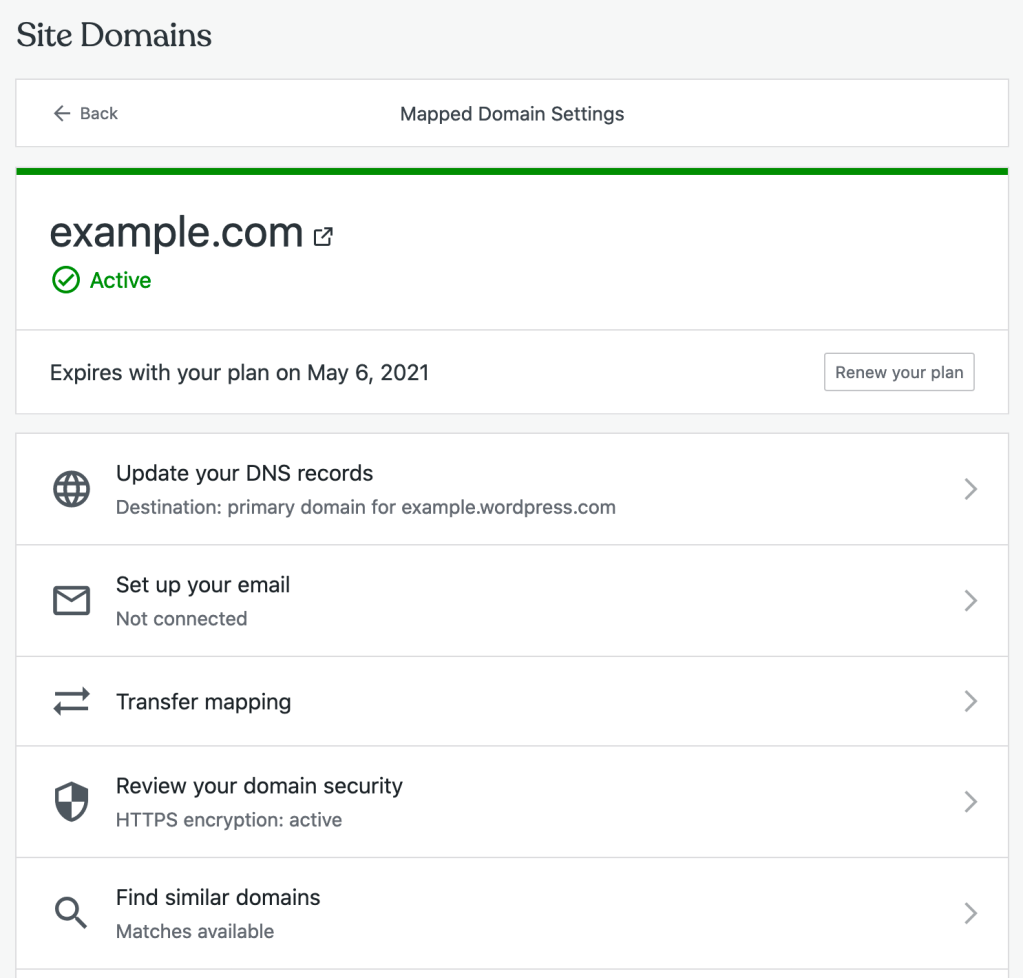
Vous pourrez ensuite transférer le domaine à un un autre site de votre compte ou à un autre utilisateur de votre site.

Choisissez l’option appropriée et suivez les invites jusqu’à l’affichage d’un message indiquant que le domaine associé a été correctement transféré.
Si vous souhaitez transférer votre domaine associé à un autre bureau d’enregistrement, vous devez initier ce transfert à partir du bureau d’enregistrement actuel de votre domaine et non à partir de WordPress.com.